本篇内容介绍了“Docker虚拟机中如何使用ssh连接”的有关知识,在实际案例的操作过程中,不少人都会遇到这样的困境,接下来就让小编带领大家学习一下如何处理这些情况吧!希望大家仔细阅读,能够学有所成!一、安装docker这里就不演示怎么安装
本篇内容介绍了“Docker虚拟机中如何使用ssh连接”的有关知识,在实际案例的操作过程中,不少人都会遇到这样的困境,接下来就让小编带领大家学习一下如何处理这些情况吧!希望大家仔细阅读,能够学有所成!
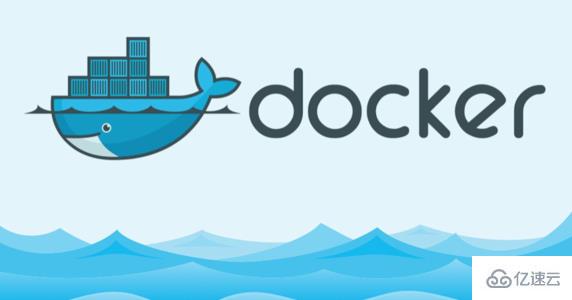
这里就不演示怎么安装了,网上有很多教程。
1、拉取centos镜像
docker pull Centos:centos72、查看/启动镜像
#查看镜像docker images#启动镜像docker run -itd --name my-centos centos:centos73、进入镜像
#获取容器的iddocker ps#进入容器内部docker exec -it 9bd5d8e8a3e7 /bin/bash4、为容器安装软件
#安装sshyum install -y openssh-server openssh-clients#修改密码命令yum install -y passwd#service命令yum install -y initscripts5、修改密码
#修改密码命令passwd6、修改sshd_config配置文件
#修改文件vi /etc/ssh/sshd_config#找到UsePAM参数,设置为no7、重启ssh并退出容器
#重启sshservice sshd start#这里会报错System has not been booted with systemd as init system (PID 1). Can't operate.Failed to connect to bus: Host is down#直接进行下面的命令就行,使用最后一步的命令启动就解决这个问题了#退出容器exit8、将刚刚修改的容器保存为新的镜像
docker commit 9bd5d8e8a3e7 my-ssh-centos9、启动新的镜像
#注意要暴露对外映射的端口 --privileged=true 和后面的 /sbin/init 必须要有,以特权模式启动容器,否则无法使用systemctl启动服务docker run -tid --name my-ssh-0 -p 50022:22 --privileged=true 9bd5d8e8a3e7 /sbin/init“docker虚拟机中如何使用ssh连接”的内容就介绍到这里了,感谢大家的阅读。如果想了解更多行业相关的知识可以关注编程网网站,小编将为大家输出更多高质量的实用文章!
--结束END--
本文标题: docker虚拟机中如何使用ssh连接
本文链接: https://lsjlt.com/news/313325.html(转载时请注明来源链接)
有问题或投稿请发送至: 邮箱/279061341@qq.com QQ/279061341
2024-05-24
2024-05-24
2024-05-24
2024-05-24
2024-05-24
2024-05-24
2024-05-24
2024-05-24
2024-05-24
2024-05-24
回答
回答
回答
回答
回答
回答
回答
回答
回答
回答
0